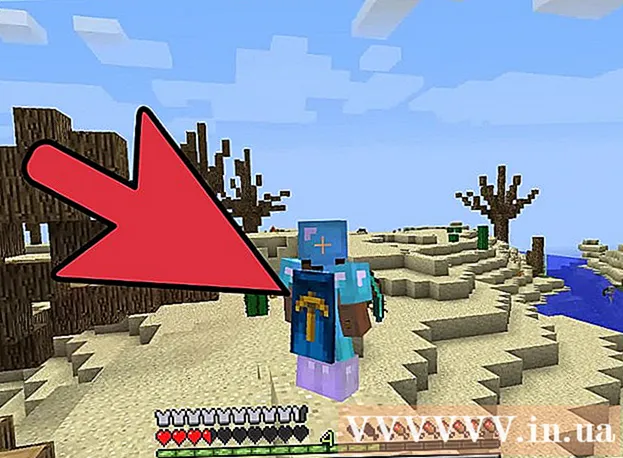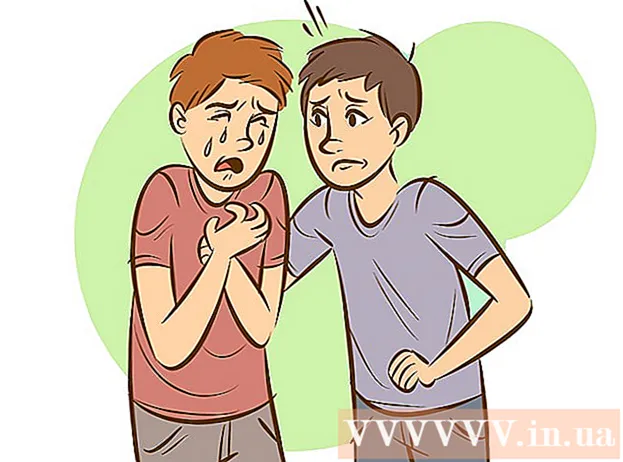מְחַבֵּר:
John Stephens
תאריך הבריאה:
27 יָנוּאָר 2021
תאריך עדכון:
1 יולי 2024

תוֹכֶן
זהו מאמר שמנחה אותך כיצד למחוק לצמיתות את חשבון Yahoo שלך באתר Yahoo וכיצד להסיר את חשבון Yahoo באפליקציית Yahoo Mail באייפון או ב- Android. לפני שתמחק את חשבון Yahoo שלך, עליך להקפיד לבטל שירותי Yahoo בתשלום ולשמור תמונות בחשבון Flickr במידת הצורך.
צעדים
שיטה 1 מתוך 2: מחק את החשבון לצמיתות
בקר בדף מחיקת חשבון Yahoo. סוּג https://edit.yahoo.com/config/delete_user עבור לסרגל הכתובות של דפדפן האינטרנט ולחץ ↵ היכנסו.
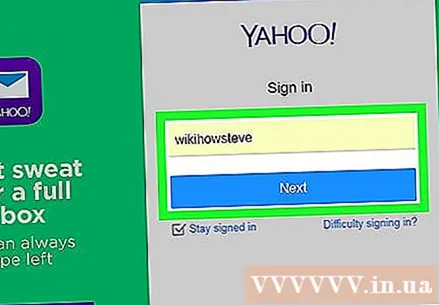
הזן את כתובת הדוא"ל שלך בשדה שבצד ימין של הדף, ואז בחר הַבָּא (לְהַמשִׁיך).
הזן את הסיסמה שלך בשדה בצד ימין של הדף ובחר להתחבר (התחברות).

גלול מטה ובחר tiếp tục (המשך) מתחת לדף המידע.- דף זה מתאר את תנאי מחיקת החשבון ומבקש ממך לבטל שירותי Yahoo בתשלום.
הזן שוב כתובת דוא"ל בשדה באמצע הדף.
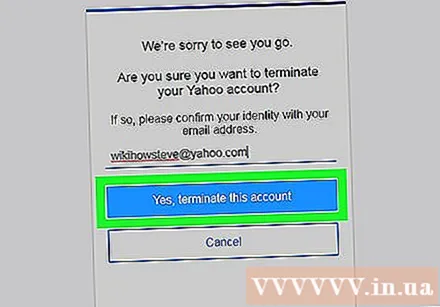
נְקִישָׁה כן, סגר חשבון זה (מחק חשבון) כדי להתחיל בתהליך מחיקת החשבון. לאחר 90 יום חשבונך יימחק לצמיתות. פרסומת
שיטה 2 מתוך 2: הסר חשבון בטלפון
פתח את אפליקציית Yahoo Mail עם סמל המעטפה והמילה "YAHOO!"לבן על רקע סגול.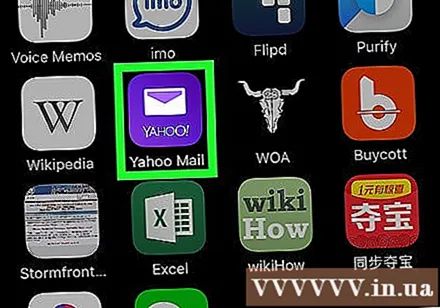
לגעת ☰ בפינה השמאלית העליונה של המסך כדי לפתוח רשימת אפשרויות.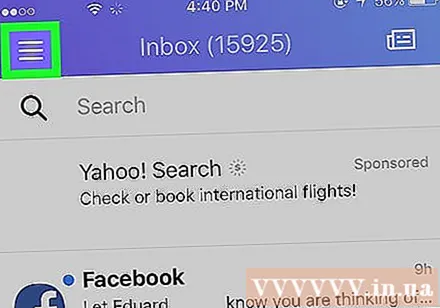
בחר נהל חשבונות (ניהול חשבונות) בחלק העליון של התפריט הנפתח.
בחר לַעֲרוֹך (עריכה) בפינה השמאלית העליונה של המסך.
בחר לְהַסִיר (הסר) בצד ימין של החשבון. זהו כפתור אדום שמוצג מימין לחשבון שברצונך להסיר.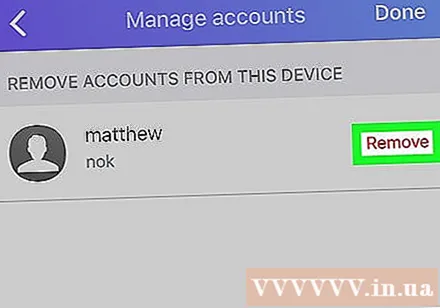
בחר לְהַסִיר (הסר) במידת הצורך. זהו כפתור כחול בחלון הקופץ. פעולה זו תסיר את החשבון שנבחר באפליקציית Yahoo Mail, אך לא תמחק אותו לחלוטין.
- תחזור על תהליך זה עבור כל חשבון שתרצה להסיר מ- Yahoo Mail.
עֵצָה
- אתה עדיין יכול להיכנס לחשבון Yahoo שלך למשך 90 יום לפני שהחשבון יימחק לצמיתות. שלב זה הוא להבטיח שתוכל לגבות את כל הנתונים הדרושים לפני שתמחק את חשבונך.
אַזהָרָה
- לא ניתן לשחזר חשבונות שנמחקו.